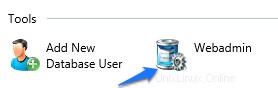この記事では、Plesk 9、Plesk 11、Plesk12でphpMyAdminwebadminインターフェイスにアクセスする方法について説明します。
使用しているPleskのバージョンを知りたい場合は、次のKB記事にアクセスして違いを確認できます。
使用しているPleskコントロールパネルのバージョンを確認するにはどうすればよいですか? 注意:phpMyAdminにアクセスするには、データベースユーザーを作成する必要があります Plesk 12.5
Plesk
使用しているPleskのバージョンを知りたい場合は、次のKB記事にアクセスして違いを確認できます。
使用しているPleskコントロールパネルのバージョンを確認するにはどうすればよいですか? 注意:phpMyAdminにアクセスするには、データベースユーザーを作成する必要があります Plesk 12.5
- Pleskコントロールパネルにログインします
- [サブスクリプション]をクリックします
- サブスクリプションを選択します (ドメイン) 編集したい
- ウェブサイトとドメインを選択します タブ
- 右側のセクションで、[データベース]を選択します
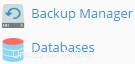
- Webadminを選択します データベース名の右側。

- これにより、ブラウザに新しいタブが開き、phpMyAdminにアクセスできるようになります。
- Pleskコントロールパネルにログインします
- [サブスクリプション]をクリックします
- サブスクリプションを選択します (ドメイン) 編集したい
- ウェブサイトとドメインを選択します タブ
- 右側のセクションで、[データベース]を選択します
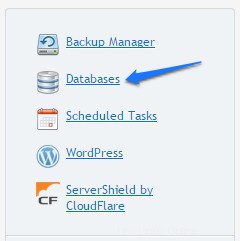
- Webadminを選択します 右の列から

- これにより、ブラウザに新しいタブが開き、phpMyAdminにアクセスできるようになります
- Pleskコントロールパネルにログインします
- [サブスクリプション]をクリックします
- サブスクリプションを選択します (ドメイン)編集したい
- ウェブサイトとドメインを選択します タブ
- データベースを選択します
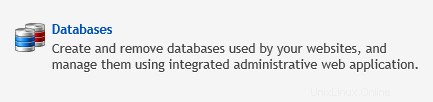
- データベース名を選択します
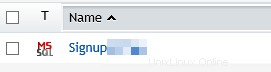
- Webadminを選択します ツールから セクション
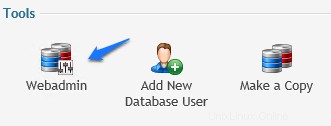
Plesk 9
- Pleskコントロールパネルにログインします
- [ドメイン]をクリックします
- ドメインを選択します 編集したい
- データベースを選択します アプリケーションとサービスから セクション
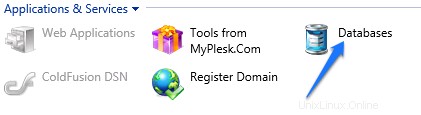
- データベース名を選択します
- Webadminを選択します ツールセクションから